안녕하세요, 여러분! 오늘은 윈도우 10에서 로그인 암호를 변경하는 방법에 대해 알아보겠습니다. 컴퓨터를 사용하다 보면 보안을 위해 주기적으로 암호를 변경하는 것이 중요하죠. 그런데 막상 변경하려고 하면 어디서 어떻게 해야 할지 헷갈릴 때가 많아요. 걱정 마세요! 지금부터 알아보겠습니다.
로그인 암호 변경이 왜 필요할까요?
암호를 주기적으로 변경하는 것은 보안상 매우 중요합니다. 특히 공용 장소에서 노트북을 사용하거나 여러 사람이 함께 사용하는 PC라면 더욱 그렇죠. 예전에 친구와 함께 PC방에서 게임을 하다가, 친구가 제 아이디로 장난을 친 적이 있었어요. 그 이후로 저는 암호를 자주 변경하게 되었답니다.

윈도우 10에서 로그인 암호 변경하기
자, 이제 본격적으로 윈도우 10에서 로그인 암호를 변경하는 방법을 알아보겠습니다.

1. 설정 열기
먼저, 키보드에서 윈도우 키(​:contentReference[oaicite:0]{index=0})와 I 키를 동시에 눌러주세요. 그러면 설정 창이 열릴 거예요. 이 방법이 기억나지 않는다면, 화면 왼쪽 아래에 있는 시작 버튼을 클릭한 후, 톱니바퀴 모양의 설정 아이콘을 선택해도 됩니다.

2. 계정 선택하기
설정 창이 열리면 여러 가지 옵션이 보일 텐데요, 그중에서 ''계정''을 선택해주세요. 계정 설정에서는 사용자 정보, 이메일 및 앱 계정, 로그인 옵션 등을 관리할 수 있어요.

3. 로그인 옵션 선택하기
왼쪽 메뉴에서 ''로그인 옵션''을 클릭합니다. 여기서는 암호, PIN, 그림 암호 등 다양한 로그인 방법을 설정할 수 있어요. 우리는 암호를 변경할 것이니 ''암호'' 항목을 찾아볼게요.
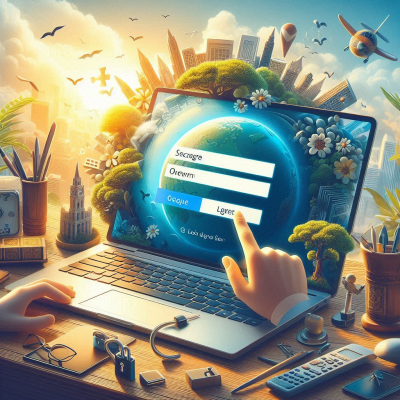
4. 암호 변경하기
''암호'' 항목 아래에 있는 ''변경'' 버튼을 클릭합니다. 그러면 현재 암호를 입력하라는 창이 나타날 거예요. 현재 사용 중인 암호를 입력하고 ''다음''을 클릭하세요.
5. 새 암호 설정하기
이제 새로 사용할 암호를 입력할 차례입니다. 새 암호와 함께 암호 힌트도 설정할 수 있어요. 암호 힌트는 나중에 암호를 잊어버렸을 때 도움을 주는 단서이니 신중하게 입력하세요. 모든 정보를 입력한 후 ''다음''을 클릭합니다.
6. 변경 완료
마지막으로 ''마침'' 버튼을 클릭하면 암호 변경이 완료됩니다. 이제부터는 새로 설정한 암호로 컴퓨터에 로그인할 수 있어요. 간단하죠? 😊

암호 설정 시 유의사항
암호를 설정할 때는 다음과 같은 점들을 유의하면 좋아요:
- 보안성 높은 암호 사용하기: 영문 대소문자, 숫자, 특수문자를 조합하여 다른 사람이 추측하기 어려운 암호를 만들어보세요. 예를 들어, ''P@ssw0rd!'' 같은 방식이죠.
- 개인정보와 관련 없는 암호 사용하기: 생년월일, 전화번호 등 개인 정보와 관련된 암호는 피하는 것이 좋아요.
- 주기적인 변경: 정기적으로 암호를 변경하여 보안을 유지하세요.

암호를 잊어버렸다면?
혹시라도 암호를 잊어버렸다면 당황하지 마세요. 윈도우 10에서는 암호 재설정 옵션을 제공하고 있어요. 로그인 화면에서 ''암호 재설정''을 선택하고 지시에 따라 진행하면 됩니다. 단, 이를 위해서는 사전에 보안 질문을 설정해두거나, Microsoft 계정과 연동해두는 것이 좋아요.

마치며
오늘은 윈도우 10에서 로그인 암호를 변경하는 방법에 대해 알아보았습니다.
윈도우 키 먹통 현상 해결하기
목차윈도우 키가 왜 말을 안 들을까요?해결 방법 알아보기마무리 안녕하세요, 여러분! 오늘은 컴퓨터 사용 중 갑자기 ''윈도우 키''가 말을 안 듣는 상황에 대해 이야기해보려고 해요. 저도 예전
journal338.tistory.com
윈도우 계정 이름 변경 방법
목차계정 이름 변경이 왜 필요할까요?윈도우 로컬 계정 이름 변경하기마이크로소프트 계정 이름 변경하기사용자 폴더 이름 변경하기: 도전해볼까요?마치며 여러분, 컴퓨터를 사용하다 보면 내
journal338.tistory.com
'IT&PC' 카테고리의 다른 글
| 윈도우 10 로그인 암호 설정하는 방법 (0) | 2025.04.03 |
|---|---|
| 윈도우 10 복구 드라이버로 컴퓨터 문제 해결하기! (0) | 2025.04.03 |
| 애플워치 배경 시계 변경 방법 (0) | 2025.04.02 |
| 윈도우 10 로그인 비밀번호 변경 방법 (0) | 2025.04.02 |
| 키보드 윈도우 잠금 해제 키 사용법 (0) | 2025.04.02 |